- Autor Jason Gerald [email protected].
- Public 2023-12-16 11:07.
- Viimati modifitseeritud 2025-01-23 12:17.
Mõne klaviatuuri otsetee abil saate oma Maci ekraani välja lülitada ja süsteemi sisse lülitada. Pärast otsetee vajutamist muutub ekraan mustaks ja süsteem jääb sisse.
Samm
Meetod 1 /2: kiirklahvide kasutamine
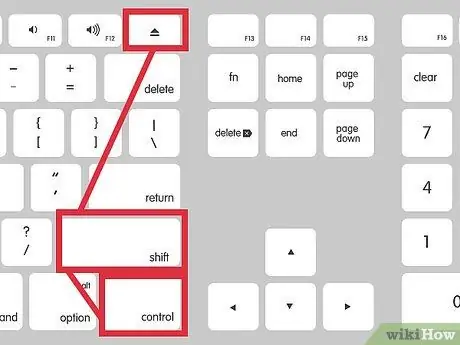
Samm 1. Vajutage samaaegselt klahvikombinatsiooni Control-Shift-Eject
Kui teie Macil pole väljutamisnuppu, vajutage klahvikombinatsiooni Control-Shift-Power
Meetod 2/2: kuumade nurkade kasutamine
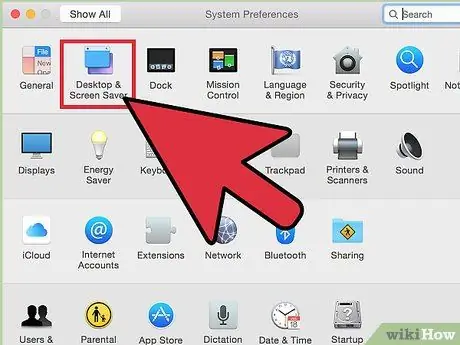
Samm 1. Avage System Preferences, seejärel valige "Desktop & Screen Saver".
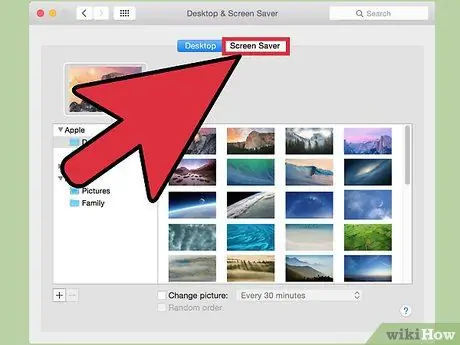
Samm 2. Klõpsake vahekaarti Ekraanisäästja, seejärel valige Kuumad nurgad.
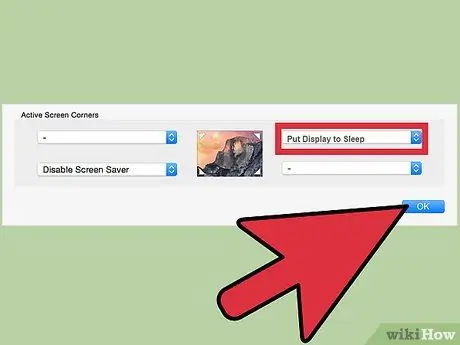
Samm 3. Muutke üks kuumadest nurkadest kuvari unerežiimile

Samm 4. Aktiveerige oma valitud kuum nurk, hõljutades kursorit valitud ekraani nurga kohal
Ülaltoodud näites viige kursor ekraani paremasse alumisse nurka ja laske sellel mõni sekund istuda. Ekraan lülitub automaatselt välja.
Näpunäiteid
- Kuna ekraanid tarbivad üldiselt palju energiat, säästab ekraani väljalülitamine, kui seda ei kasutata, sülearvuti energiat.
- Ekraani keelamine aitab kaitsta sülearvuti turvalisust. Kui muudate turvaseadeid ja vajate ekraanisäästja avamisel parooli, küsib arvuti parooli iga kord, kui proovite ekraani sisse lülitada.






